Epson LQ-630K打印机设置
打印机630K设置

打印机设置一、打印机进入自检状态(配置状态)同时按住进纸/退纸和暂停键不放开机,等打印头发出“滴”声后归位,松开按键,打印机会打印出当前配置,并进入配置状态(630K的打印设置主要通过以上三个键(换行/换页,进纸/退纸,暂停)来完成。
)二、打印出当前配置表,找到需要调整的项目。
打印出的配置表如下:方框内的高速草体和汉字高速两项默认是关和普通,需要改为高速草体(开)、汉字高速(高速或超高速)。
三、通过改变项目和参数来完成先说明一下这三个键在配置时的作用:1、换行/换页:改变设置项2、进纸/退纸:进入自检时用3、暂停:调整参数(怎么调整参数,下面会详细介绍)把配置表附上参数好进行说明:1、当前项目是在第1项:拖纸器的页长2、需要设置第9项:汉字高速3、操作方法:按换行/换页键8次,跳到第9项(注意,按键时只是会有响声,不像windows有菜单可以看啊,所以只有自己数着按了几下)4、如何改变参数呢?答案是按暂停键!参数的状态特别说明,是以三个指示灯(电源、缺纸、暂停)的亮灭组合来表示的,具体如下:电源灭| 缺纸灭| 暂停亮:默认值电源灭| 缺纸亮| 暂停灭:高速电源亮| 缺纸亮| 暂停灭:超高速(据说对打印头有损伤,没长期试过,实际实验高速已经很快了)5、按暂停键可以依次改变当前参数状态四、设置完成,关机,重新开机即可(也可重新进入设置状态打印出当前配置表看盾参数是否已改变)特别提示:关机后,重新开机要有5秒以上的间隔时间,否则,据提示容易损伤打印机.LQ-630K/LQ-635K 打印过程中出现卡纸,如何解决?一.现象描述:LQ-630K/LQ635K 打印机在打印连续纸出纸时,纸张堆积在打印机内部造成卡纸的问题,如图(1)(2)。
图(1)打印机前部:出纸时纸张堆积在打印机内部图(2)打印机后部:纸张褶皱二.主要原因分析:1.纸厚调节杆的位置设置不正确,导致打印头距离纸张过近,打印头刮蹭纸张变形,无法顺利走出;2.打印机色带档片(透明色带挡片,如图(3))破损变形、被揭去或使用兼容色带,导致纸张受到阻挡,无法顺利走出;图(3)色带档片3.纸张太软或太薄,出纸时造成纸张在打印机内上翘变形,无法顺利走出,造成卡纸;4.实际使用环境(温度、湿度)超出了打印机的工作条件。
Epson_LQ-630K打印机设置

Epson LQ-630K打印机设置(lq 630k 设置)学校新买Epson LQ-630K票据打印机,安装后速度奇慢,翻遍说明不知小日本所云(有整咱的嫌疑),只是说可以用控制键进行设置,但具体设置方法没有只言片语。
在网络上搜索打印速度设置,最多的结果是打印纸张设置,看后毫无头绪,只能借助多篇资料,试验多次后得到正解。
(此方法同样适用Epson LQ-630K的其它设置)Epson LQ-630 打印速度设置图文说明如下,希望对新买此打印机的朋友少走点弯路。
一、打印机进入自检状态(配置状态)同时按住进纸/退纸和暂停键不放开机,等打印头发出“滴”声后归位,松开按键,打印机会打印出当前配置,并进入配置状态(630K的打印设置主要通过以上三个键(换行/换页,进纸/退纸,暂停)来完成。
)二、打印出当前配置表,找到需要调整的项目。
打印出的配置表如下:方框内的高速草体和汉字高速两项默认是关和普通,需要改为高速草体(开)、汉字高速(高速或超高速)。
三、通过改变项目和参数来完成先说明一下这三个键在配置时的作用:1、换行/换页:改变设置项2、进纸/退纸:进入自检时用3、暂停:调整参数(怎么调整参数,下面会详细介绍)把配置表附上参数好进行说明:1、当前项目是在第1项:拖纸器的页长2、需要设置第9项:汉字高速3、操作方法:按换行/换页键8次,跳到第9项(注意,按键时只是会有响声,不像windows有菜单可以看啊,所以只有自己数着按了几下)4、如何改变参数呢?答案是按暂停键!参数的状态特别说明,是以三个指示灯(电源、缺纸、暂停)的亮灭组合来表示的,具体如下:电源灭 | 缺纸灭 | 暂停亮:默认值电源灭 | 缺纸亮 | 暂停灭:高速电源亮 | 缺纸亮| 暂停灭:超高速(据说对打印头有损伤,没长期试过,实际实验高速已经很快了)5、按暂停键可以依次改变当前参数状态四、设置完成,关机,重新开机即可(也可重新进入设置状态打印出当前配置表看盾参数是否已改变)特别提示:关机后,重新开机要有5秒以上的间隔时间,否则,据小日本提示容易损伤打印机。
爱普生630K打印机怎么调整力度及其他硬件设置?
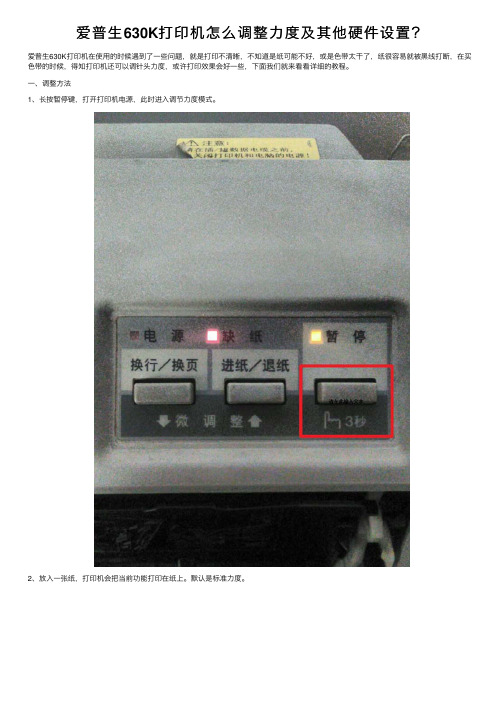
爱普⽣630K打印机怎么调整⼒度及其他硬件设置?
爱普⽣630K打印机在使⽤的时候遇到了⼀些问题,就是打印不清晰,不知道是纸可能不好,或是⾊带太⼲了,纸很容易就被⿊线打断,在买⾊带的时候,得知打印机还可以调针头⼒度,或许打印效果会好⼀些,下⾯我们就来看看详细的教程。
⼀、调整⽅法
1、长按暂停键,打开打印机电源,此时进⼊调节⼒度模式。
2、放⼊⼀张纸,打印机会把当前功能打印在纸上。
默认是标准⼒度。
3、调整的⽅法按⼀下[换⾏/换页],按[进纸/退纸],直到打印提⽰中,⾃⼰需要的⼒度。
关闭打印机电源。
设置完成。
4、可以这是调整后的,我本来想调整成最轻⼒度来着,注意这⾥,模式1才是最轻的⼒度,未试,但模式2已经好多了,不会⼀拿下来就预计到碎裂的状态,打印发票的⼆联效果也不错!明天试⼀下模式1。
⼆、其他硬件调整
1、打印机的参数调整不只是调整⼒度⼀个选项,长按[进纸/退纸]+暂停,开机,这⾥有其他的,更多的参数可以设置。
2、但,⾄少要保留当前参数,不仍然的话,可能会⽆法正常打印,如图中红框,打印时只会出现这个,这是因为我调了不该调的参数(第六项:软件),好在⼜照原样恢复了。
程中,纸会变斜,很可能的原因就是打印层数太低,即打印模块位置太低,摩擦阻⽌了纸的顺利出⼊。
4、如果只是⿊线会把纸打断,那么可以尝试调整边框的颜⾊,只要不是⿊⾊,针式打印机会以点的多少来表现⾊彩的。
但封闭笔画的字还是可能会打坏纸的!另外打印发票清单也会⽤到⼀般的A4打印纸,还是会打⿊线的。
以上就是EPSON630K调整⼒度及其他硬件设置⽅法,希望⼤家喜欢,请继续关注。
爱普生630K打印速度设置
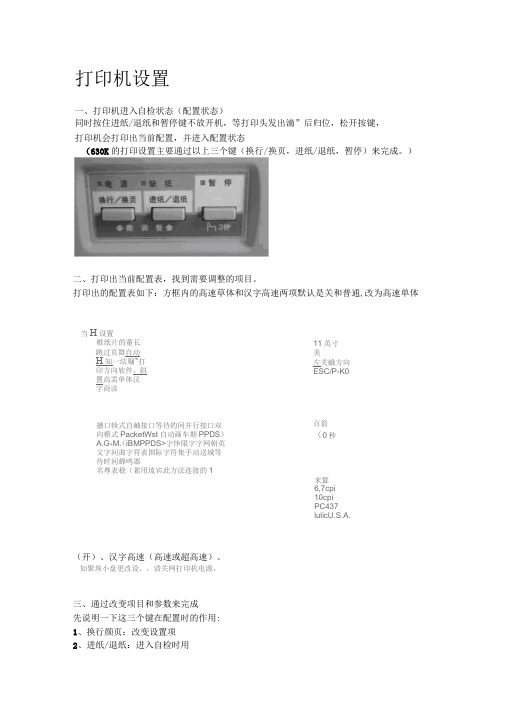
打印机设置一、打印机进入自检状态(配置状态)同时按住进纸/退纸和暂停键不放开机,等打印头发出滴”后归位,松开按键, 打印机会打印出当前配置,并进入配置状态(630K 的打印设置主要通过以上三个键(换行/换页,进纸/退纸,暂停)来完成。
)二、打印出当前配置表,找到需要调整的项目。
打印出的配置表如下:方框内的高速草体和汉字高速两项默认是关和普通,改为高速单体(开)、汉字高速(高速或超高速)。
如聚垓小盘更改设,,请关网打印机电源,三、通过改变项目和参数来完成 先说明一下这三个键在配置时的作用: 1、换行颜页:改变设置项 2、进纸/退纸:进入自检时用当H 设置椎纸片的董长跳过页舞自动H 知一结牖~打印方向软件。
斜置高需单体汉字商读11英寸美左关蛾方向ESC/P-K0播口犊式自岫接口等待的间并行接口双向模式PacketWst 自动画车期PPDS )A.G +M.(iBMPPDS>字悻限字字网朝英文字间曲字符表国际字符集手动送城等待时间蜂鸣器名尊表稔(累用琉宾此方法连接的1百箭(0秒末算6,7cpi 10cpi PC437 lulicU.S.A.电源灭|缺纸灭|暂停亮:默认值3、暂停:调整参数(怎么调整参数,下面会详细介绍) 把配置表附上参数好进行说明:当“设置[•推绣器的贺长 2跳过灵舞 ,自动切射换方修动印件科白打软白11英寸美卜双方向ESr/P-Kn葡速草钵汉字离速TSTTK':自动接口等待的间舛行接口双向模式PacketWst 自动画车"BMPPDS )AGM/IBMPPDS>字悻仅字字向副英文字间曲字符表国际字符集手幼送城等待时间蜂鸣"索尊表格(采用现宾息方法连接的1关UI(0秒开自动美 美 末算647cpl 10cpi PC437 ItalicU.S.A. E 的开如晕就不修更改设置,请美期打期机电源,1、当前项目是在第1项:拖纸器的页长2、需要设置第9项:汉字高速3、操作方法:按换行攸页键8次,跳到第9项(注意,按键时只是会有响声,不像windows 有菜单可以看啊,所以只有自己数着按了几下)4、如何改变参数呢?答案是按暂停键!参数的状态特别说明,是以三个指示灯(电源、缺纸、暂停)的亮灭组合来表示的,具体如下:电源灭|缺纸亮|暂停灭:高速电源亮|缺纸亮|暂停灭:超高速(据说对打印头有损伤,没长期试过,实际实验高速已经很快了)5、按暂停键可以依次改变当前参数状态四、设置完成,关机,重新开机即可(也可重新进入设置状态打印?特别提示:关机后,重新开机要有5秒以上的间隔时间,否则,据提示容易损伤打印机.。
爱普生针式打印机EPSON LQ-630K和LQ-635K缺省设值的设置方法

爱普生针式打印机EPSON LQ-630K和LQ-635K缺省设值的设置方法一、打印机缺省设置的作用:打印机缺省设置可以控制各种打印机功能和打印参数,例如:选择字符集和设置页长。
应用软件中对打印参数的设置,可能会覆盖打印机缺省设置。
二、缺省设置的操作步骤:1.准备工作:1.1 四张A4幅面打印纸:打印缺省设置模式说明页。
1.2 需要把打印机的电源连接好;2.打印缺省设置的说明页:。
2.1 确保打印机已经关闭(当使用连续纸时,请确保已装入打印纸并且打印机已关闭)。
2.2 按住进纸/退纸键和暂停键的同时,打开打印机,打印机的缺纸灯和暂停灯亮。
注:同时按进纸/退纸键和暂停键不超过3秒,则打印如图2.图3.图4所示的说明页;同时按进纸/退纸键和暂停键超过3秒,则不打印如图2.图3.图4所示的说明页;2.3 放入打印纸,打印出如图1.所示的当前状态页。
2.4 若需要改变菜单中的某项设置,请按下换行/换页键,放入打印纸,打印出如图2.图3.图4.所示的说明页。
3.更改缺省设置。
(以打开"自动换行"功能的操作为例)3.1 确认"自动换行"当前设置:通过打印出来的当前状页,可以知道"自动换行"的当前值为"关"。
图1.说明页.2 找到"自动换行"所对应的菜单:反复按换行/换页键,直到打印机的三个指示灯(电源灯,缺纸灯和暂停灯)状态为主菜单中的"自动换行"所对应的状态(电源灯-亮、缺纸灯-灭、暂停灯-灭),如图2.所示。
图2.说明页3.3 设置"自动换行"值:反复按进纸/退纸键,直到打印机的三个指示灯(电源灯,缺纸灯和暂停灯)调整为"自动换行"子菜单中所对应的"开"的状态(电源灯-灭、缺纸灯-亮、暂停灯-灭),如图3.所示。
图3. 说明页图4. 说明页3.4 若需要更改主菜单中的其他项,则重复3.1-3.3步的操作即可。
EpsonLQ-630K、LQ-635K、LQ-730K针式打印机最全设置教程(连续打印、高速打印、驱动安装)
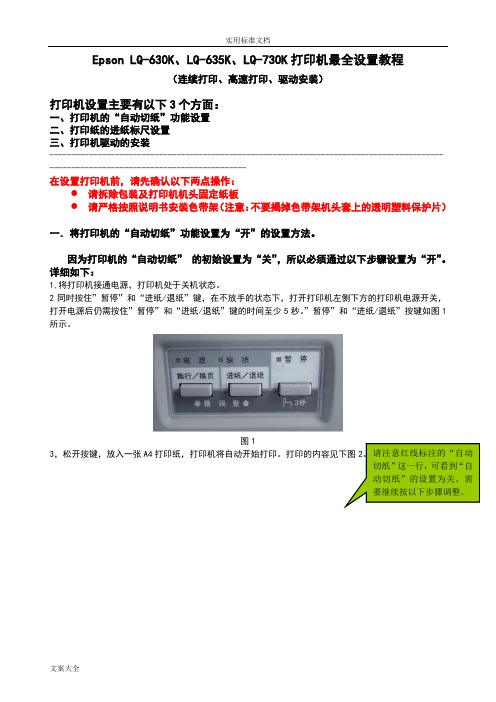
Epson LQ-630K、LQ-635K、LQ-730K打印机最全设置教程(连续打印、高速打印、驱动安装)打印机设置主要有以下3个方面:一、打印机的“自动切纸”功能设置二、打印纸的进纸标尺设置三、打印机驱动的安装---------------------------------------------------------------------------------------------------------------------------------------在设置打印机前,请先确认以下两点操作:●请拆除包装及打印机机头固定纸板●请严格按照说明书安装色带架(注意:不要揭掉色带架机头套上的透明塑料保护片)一.将打印机的“自动切纸”功能设置为“开”的设置方法。
因为打印机的“自动切纸”的初始设置为“关”,所以必须通过以下步骤设置为“开”。
详细如下:1,将打印机接通电源,打印机处于关机状态。
2同时按住”暂停”和“进纸/退纸”键,在不放手的状态下,打开打印机左侧下方的打印机电源开关,打开电源后仍需按住”暂停”和“进纸/退纸”键的时间至少5秒。
”暂停”和“进纸/退纸”按键如图1所示。
图13,松开按键,放入一张A4打印纸,打印机将自动开始打印。
打印的内容见下图2。
请注意红线标注的“自动切纸”这一行,可看到“自动切纸”的设置为关。
需要继续按以下步骤调整。
图24,打印完成后,请注意检查“电源”,“缺纸”,“暂停”三个指示灯是否与下表相符。
如相符,则按“换行/换页”键两次,再按“进纸/退纸”键两次。
注意:在这4次按键操作过程中,每按一次键都要检查“电源”,“缺纸”,“暂停”灯状态与下表列出的状态是否相符。
按键的步骤电源指示灯缺纸指示灯暂停指示灯1.未按键时灭灭亮2.按“换行/换页”后灭亮灭3.再按“换行/换页”后灭亮亮4.按“进纸/退纸”后灭灭亮5.再按“进纸/退纸”后灭亮灭表一5.完成上述操作后,按开关关闭打印机,设置完成。
爱普生打印机LQ-630K__635K__730K_说明书
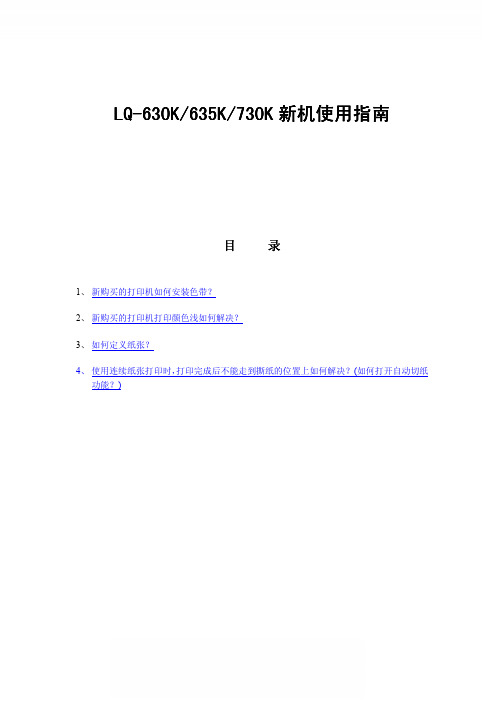
LQ LQ--630K/635K 630K/635K/730K /730K 新机使用指南新机使用指南目 录1、 新购买的打印机如何安装色带?2、 新购买的打印机打印颜色浅如何解决?3、 如何定义纸张?4、 使用连续纸张打印时,打印完成后不能走到撕纸的位置上如何解决?(如何打开自动切纸功能?)一、 如何安装色带如何安装色带??返回目录请参考以下步骤进行安装:1、如图所示:打开打印机上盖,将打印头移动到右侧。
2、如图所示:向前拉动压纸杆。
3、按图所示:向上翻开压纸杆。
压纸杆压纸杆4、按图所示:安装色带架。
5、捏住色带导轨并将两边突起部分沿打印头的插槽滑入,推动色带导轨中心直到锁定到位。
如图所示。
6、如下右图所示,旋紧色带旋钮。
7、放回压纸杆,调整纸厚调节杆在适合位置,关闭打印机上盖,色带安装完成注意:A:更详细安装方法请参考随机的《首先阅读》B请登陆以下网站查看色带安装方法的视频/tech_support/faq/document.asp?articleId=1551&ColumnId=1347&pg=&view=&columnid2=1347二、新购买的打印机打印颜色浅如何解决新购买的打印机打印颜色浅如何解决??返回目录新购买的打印机,都有一个保护的泡沫塑料,这个泡沫塑料会将打印机的纸厚调节杆,抬到7的位置,如图所示。
在打印单层纸张时就会造成打印的颜色比较浅。
取下泡沫塑料后,向下调整纸厚调节杆。
注:打开打印机上盖,在右手边位置可以看到纸厚调节杆在日常打印中请按如下方式调整纸调节杆的位置。
三、如何定义纸张如何定义纸张??返回目录1、调出调出““服务器属性服务器属性””界面点击“开始”—“设置” —“打印机”。
如图(1),点击“文件”,在下拉菜单中选择“服务器属性”。
2、创建并且保存自定义的纸张(1)在“服务器属性”窗口中,勾选“创建新格式”。
在“格式描述”中为自己新定义的纸张起一个名字,建议以英文和数字命名。
爱普生630K打印机怎么设置打印速度?

爱普⽣630K打印机怎么设置打印速度?爱普⽣630K打印机分为2014年4⽉份以前⽣产的,和2014年4⽉份以后⽣产的,不同⽣产时间设置打印速度的⽅法也不同,下⾯我们就来看看详细的教程。
2014年4⽉份以前出⼚的LQ-630K调为超⾼速⽅法:1、关闭打印机电源。
2、同时按住“进纸/退纸键”和“暂停键”然后打开打印机的电源,按住⼤概5s,等待打印头开始移动后松⼿,打印机会打印出⼀页⽂字。
3、按8下换⾏键,电源灯熄灭,缺纸灯和暂停灯闪烁。
(⼀下⼀下的按,每按⼀下指⽰灯的状态会变)4、按三下进纸键,电源灯熄灭,缺纸灯长亮,暂停灯长亮。
(如果按了三下,指⽰灯状态不对,就继续按)5、关机完成设置。
2014年4⽉份以后出⼚的LQ-630K调为超⾼速⽅法:1、打开打印机的电源,装⼊打印纸。
同时按下“换⾏/换页(项⽬下)”按键和“进纸/退纸(项⽬上)”按键,直到打印机发出“嘟”的⼀声,并且打印机开始打印。
2、按九下“换⾏/换页(项⽬下)”按键。
每按⼀下之后打印机会打印⼀⾏⽂字,按第九下的之后会打印出“汉字⾼速”,您看下后⾯写的是什么,如果不是“⾼速”或者是“超⾼速”执⾏第三步,如果是超⾼速,说明已经是最⾼的速度了,执⾏第四步。
3、按⼀下“暂停/(设定)”按键。
按完之后后⾯会打印出“⾼速”或者是“超⾼速”,再按⼀下暂停键,后⾯还会变,调节到您想要的速度后执⾏第四步。
4、同时按下“换⾏/换页(项⽬下)”按键和“进纸/退纸(项⽬上)”按键,打印机长鸣⼀声,保存设置。
若以上⽅案仍⽆法解决您的问题,请您登陆爱普⽣官⽹的“在线⼯程师”实时与爱普⽣⼯程师在线交流,以便问题得到及时解决看背部铭牌,先分清是2014年4⽉前产品,还是2014年4⽉以后出⼚的。
2014年4⽉份以后出⼚的LQ-630K为例调为超⾼速⽅法:1、打开打印机的电源,装⼊打印纸。
同时按下“换⾏/换页(项⽬下)”按键和“进纸/退纸(项⽬上)”按键,直到打印机发出“嘟”的⼀声,并且打印机开始打印。
Epson_LQ-630K、LQ-635K、LQ-730K针式打印机最全设置教程(连续打印、高速打印、驱动安装)

Epson LQ-630K 、LQ-635K 、LQ-730K 打印机最全设置教程(连续打印、高速打印、驱动安装)打印机设置主要有以下3个方面:一、打印机的“自动切纸”功能设置 二、打印纸的进纸标尺设置 三、打印机驱动的安装---------------------------------------------------------------------------------------------------------------------------------------在设置打印机前,请先确认以下两点操作:● 请拆除包装及打印机机头固定纸板 ● 请严格按照说明书安装色带架(注意:不要揭掉色带架机头套上的透明塑料保护片)一.将打印机的“自动切纸”功能设置为“开”的设置方法。
因为打印机的“自动切纸” 的初始设置为“关”,所以必须通过以下步骤设置为“开”。
详细如下:1,将打印机接通电源,打印机处于关机状态。
2同时按住”暂停”和“进纸/退纸”键,在不放手的状态下,打开打印机左侧下方的打印机电源开关,打开电源后仍需按住”暂停”和“进纸/退纸”键的时间至少5秒。
”暂停”和“进纸/退纸”按键如图1所示。
图13,松开按键,放入一张A4打印纸,打印机将自动开始打印。
打印的内容见下图2。
图24,打印完成后,请注意检查“电源”,“缺纸”,“暂停”三个指示灯是否与下表相符。
如相符,则按“换行/换页”键两次,再按“进纸/退纸”键两次。
注意:在这4次按键操作过程中,每按一次键都要检查“电源”,“缺纸”,“暂停”灯状态与下表列出的状态是否相符。
5.完成上述操作后,按开关关闭打印机,设置完成。
6.验证设置,可通过步骤1,2,3,进行测试,通过打印出的内容,察看打印机设置是否正确。
若打印显示的自动切纸由“关”改为“开”(图1中划红线处),则表示设置正确完成并已存入打印机。
二、打印纸的进纸标尺设置打印纸的进纸标尺设置,请见打印机后面,详细如下面图3和图4所示。
Epson LQ-630K打印机设置(lq 630k 设置)

自由·分享·交流 - 信息与通信技术 - JB的信息技术课 ICT EducationEpson LQ-630K打印机设置(lq 630k 设置)2009年12月29日 8:08:55 发布:huangjianbo学校新买Epson LQ-630K票据打印机,安装后速度奇慢,翻遍说明不知小日本所云(有整咱的嫌疑),只是说可以用控制键进行设置,但具体设置方法没有只言片语。
在网络上搜索打印速度设置,最多的结果是打印纸张设置,看后毫无头绪,只能借助多篇资料,试验多次后得到正解。
(此方法同样适用Epson LQ-630K的其它设置)Epson LQ-630 打印速度设置图文说明如下,希望对新买此打印机的朋友少走点弯路。
一、打印机进入自检状态(配置状态)同时按住进纸/退纸和暂停键不放开机,等打印头发出“滴”声后归位,松开按键,打印机会打印出当前配置,并进入配置状态(630K的打印设置主要通过以上三个键(换行/换页,进纸/退纸,暂停)来完成。
)二、打印出当前配置表,找到需要调整的项目。
打印出的配置表如下:方框内的高速草体和汉字高速两项默认是关和普通,需要改为高速草体(开)、汉字高速(高速或超高速)。
三、通过改变项目和参数来完成先说明一下这三个键在配置时的作用:1、换行/换页:改变设置项2、进纸/退纸:进入自检时用3、暂停:调整参数(怎么调整参数,下面会详细介绍)把配置表附上参数好进行说明:1、当前项目是在第1项:拖纸器的页长2、需要设置第9项:汉字高速3、操作方法:按换行/换页键8次,跳到第9项(注意,按键时只是会有响声,不像windows有菜单可以看啊,所以只有自己数着按了几下)4、如何改变参数呢?答案是按暂停键!参数的状态特别说明,是以三个指示灯(电源、缺纸、暂停)的亮灭组合来表示的,具体如下:电源灭 | 缺纸灭 | 暂停亮:默认值电源灭 | 缺纸亮 | 暂停灭:高速电源亮 | 缺纸亮| 暂停灭:超高速(据说对打印头有损伤,没长期试过,实际实验高速已经很快了)5、按暂停键可以依次改变当前参数状态四、设置完成,关机,重新开机即可(也可重新进入设置状态打印出当前配置表看盾参数是否已改变)特别提示:关机后,重新开机要有5秒以上的间隔时间,否则,据小日本提示容易损伤打印机。
epson LQ630K全功能设置
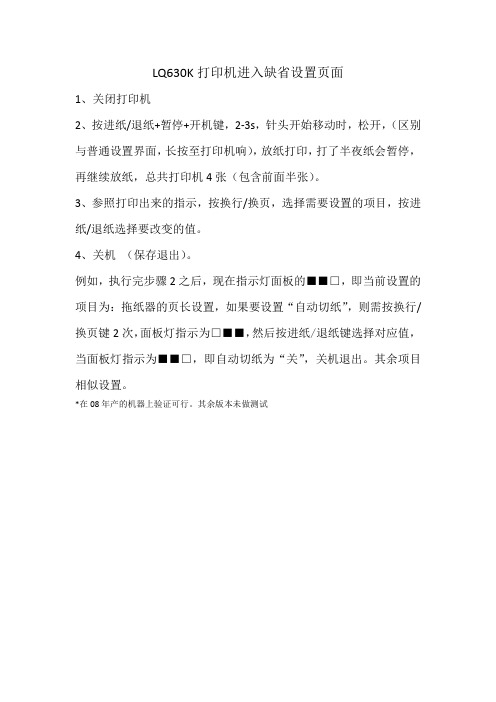
LQ630K打印机进入缺省设置页面
1、关闭打印机
2、按进纸/退纸+暂停+开机键,2-3s,针头开始移动时,松开,(区别与普通设置界面,长按至打印机响),放纸打印,打了半夜纸会暂停,再继续放纸,总共打印机4张(包含前面半张)。
3、参照打印出来的指示,按换行/换页,选择需要设置的项目,按进纸/退纸选择要改变的值。
4、关机(保存退出)。
例如,执行完步骤2之后,现在指示灯面板的■■□,即当前设置的项目为:拖纸器的页长设置,如果要设置“自动切纸”,则需按换行/换页键2次,面板灯指示为□■■,然后按进纸/退纸键选择对应值,当面板灯指示为■■□,即自动切纸为“关”,关机退出。
其余项目相似设置。
*在08年产的机器上验证可行。
其余版本未做测试。
爱普生630K打印速度设置

打印机设置
一、打印机进入自检状态(配置状态)
同时按住进纸/退纸和暂停键不放开机,等打印头发出“滴”声后归位,松开按键,打印机会打印出当前配置,并进入配置状态
(630K的打印设置主要通过以上三个键(换行/换页,进纸/退纸,暂停)来完成。
)
二、打印出当前配置表,找到需要调整的项目。
打印出的配置表如下:方框内的高速草体和汉字高速两项默认是关和普通,需要改为高速草体(开)、汉字高速(高速或超高速)。
三、通过改变项目和参数来完成
先说明一下这三个键在配置时的作用:
1、换行/换页:改变设置项
2、进纸/退纸:进入自检时用
3、暂停:调整参数(怎么调整参数,下面会详细介绍)
把配置表附上参数好进行说明:
1、当前项目是在第1项:拖纸器的页长
2、需要设置第9项:汉字高速
3、操作方法:按换行/换页键8次,跳到第9项(注意,按键时只是会有响声,不像windows有菜单可以看啊,所以只有自己数着按了几下)
4、如何改变参数呢?答案是按暂停键!参数的状态特别说明,是以三个指示灯(电源、缺纸、暂停)的亮灭组合来表示的,具体如下:
电源灭| 缺纸灭| 暂停亮:默认值
电源灭| 缺纸亮| 暂停灭:高速
电源亮| 缺纸亮| 暂停灭:超高速(据说对打印头有损伤,没长期试过,实际实
验高速已经很快了)
5、按暂停键可以依次改变当前参数状态
四、设置完成,关机,重新开机即可(也可重新进入设置状态打印?
特别提示:关机后,重新开机要有5秒以上的间隔时间,否则,据提示容易损伤打印机.。
爱普生针式打印机EPSON LQ-630K和LQ-635K缺省设值的设置方法

爱普生针式打印机EPSON LQ-630K和LQ-635K缺省设值的设置方法一、打印机缺省设置的作用:打印机缺省设置可以控制各种打印机功能和打印参数,例如:选择字符集和设置页长。
应用软件中对打印参数的设置,可能会覆盖打印机缺省设置。
二、缺省设置的操作步骤:1.准备工作:1.1 四张A4幅面打印纸:打印缺省设置模式说明页。
1.2 需要把打印机的电源连接好;2.打印缺省设置的说明页:。
2.1 确保打印机已经关闭(当使用连续纸时,请确保已装入打印纸并且打印机已关闭)。
2.2 按住进纸/退纸键和暂停键的同时,打开打印机,打印机的缺纸灯和暂停灯亮。
注:同时按进纸/退纸键和暂停键不超过3秒,则打印如图2.图3.图4所示的说明页;同时按进纸/退纸键和暂停键超过3秒,则不打印如图2.图3.图4所示的说明页;2.3 放入打印纸,打印出如图1.所示的当前状态页。
2.4 若需要改变菜单中的某项设置,请按下换行/换页键,放入打印纸,打印出如图2.图3.图4.所示的说明页。
3.更改缺省设置。
(以打开"自动换行"功能的操作为例)3.1 确认"自动换行"当前设置:通过打印出来的当前状页,可以知道"自动换行"的当前值为"关"。
图1.说明页.2 找到"自动换行"所对应的菜单:反复按换行/换页键,直到打印机的三个指示灯(电源灯,缺纸灯和暂停灯)状态为主菜单中的"自动换行"所对应的状态(电源灯-亮、缺纸灯-灭、暂停灯-灭),如图2.所示。
图2.说明页3.3 设置"自动换行"值:反复按进纸/退纸键,直到打印机的三个指示灯(电源灯,缺纸灯和暂停灯)调整为"自动换行"子菜单中所对应的"开"的状态(电源灯-灭、缺纸灯-亮、暂停灯-灭),如图3.所示。
图3. 说明页图4. 说明页3.4 若需要更改主菜单中的其他项,则重复3.1-3.3步的操作即可。
Epson-LQ-630K、LQ-635K、LQ-730K针式打印机最全设置教程(连续打印、高速打印、驱动安装)
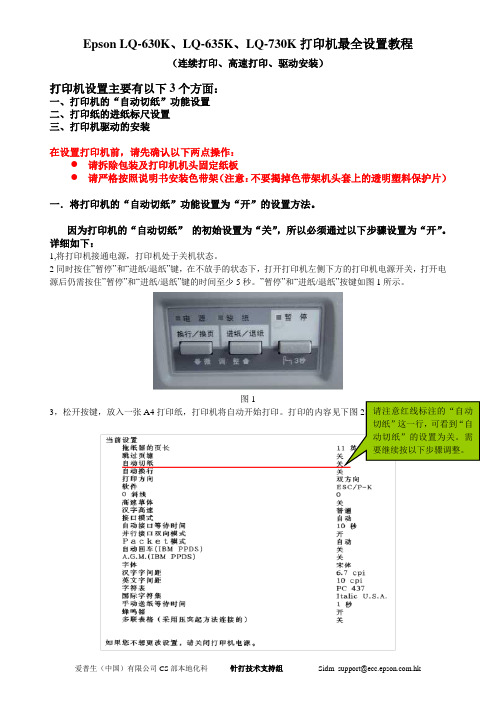
Epson LQ-630K、LQ-635K、LQ-730K打印机最全设置教程(连续打印、高速打印、驱动安装)打印机设置主要有以下3个方面:一、打印机的“自动切纸”功能设置二、打印纸的进纸标尺设置三、打印机驱动的安装---------------------------------------------------------------------------------------------------------------------------------------在设置打印机前,请先确认以下两点操作:●请拆除包装及打印机机头固定纸板●请严格按照说明书安装色带架(注意:不要揭掉色带架机头套上的透明塑料保护片)一.将打印机的“自动切纸”功能设置为“开”的设置方法。
因为打印机的“自动切纸”的初始设置为“关”,所以必须通过以下步骤设置为“开”。
详细如下:1,将打印机接通电源,打印机处于关机状态。
2同时按住”暂停”和“进纸/退纸”键,在不放手的状态下,打开打印机左侧下方的打印机电源开关,打开电源后仍需按住”暂停”和“进纸/退纸”键的时间至少5秒。
”暂停”和“进纸/退纸”按键如图1所示。
图13,松开按键,放入一张A4打印纸,打印机将自动开始打印。
打印的内容见下图2。
请注意红线标注的“自动切纸”这一行,可看到“自动切纸”的设置为关。
需要继续按以下步骤调整。
图24,打印完成后,请注意检查“电源”,“缺纸”,“暂停”三个指示灯是否与下表相符。
如相符,则按“换行/换页”键两次,再按“进纸/退纸”键两次。
注意:在这4次按键操作过程中,每按一次键都要检查“电源”,“缺纸”,“暂停”灯状态与下表列出的状态是否相符。
按键的步骤电源指示灯缺纸指示灯暂停指示灯1.未按键时灭灭亮2.按“换行/换页”后灭亮灭3.再按“换行/换页”后灭亮亮4.按“进纸/退纸”后灭灭亮5.再按“进纸/退纸”后灭亮灭表一5.完成上述操作后,按开关关闭打印机,设置完成。
爱普生630k打印速度设置[新版]
![爱普生630k打印速度设置[新版]](https://img.taocdn.com/s3/m/a3d126216529647d26285283.png)
爱普生630k打印速度设置[新版] 打印机设置
一、打印机进入自检状态(配置状态)
同时按住进纸/退纸和暂停键不放开机,等打印头发出“滴”声后归位,松开按键,打印机会打印出当前配置,并进入配置状态
(630K的打印设置主要通过以上三个键(换行/换页,进纸/退纸,暂停)来完成。
)
二、打印出当前配置表,找到需要调整的项目。
打印出的配置表如下:方框内的高速草体和汉字高速两项默认是关和普通,需要改为高速草体(开)、汉字高速(高速或超高速)。
三、通过改变项目和参数来完成
先说明一下这三个键在配置时的作用:
1、换行/换页:改变设置项
2、进纸/退纸:进入自检时用
3、暂停:调整参数(怎么调整参数,下面会详细介绍) 把配置表附上参数好进行说明:
1、当前项目是在第1项:拖纸器的页长
2、需要设置第9项:汉字高速
3、操作方法:按换行/换页键8次,跳到第9项(注意,按键时只是会有响声,不像windows有菜单可以看啊,所以只有自己数着按了几下)
4、如何改变参数呢,答案是按暂停键~参数的状态特别说明,是以三个指示灯(电源、缺纸、暂停)的亮灭组合来表示的,具体如下:
电源灭 | 缺纸灭 | 暂停亮:默认值
电源灭 | 缺纸亮| 暂停灭 :高速
电源亮| 缺纸亮| 暂停灭 :超高速(据说对打印头有损伤,没长期试过,实际实
验高速已经很快了)
5、按暂停键可以依次改变当前参数状态
四、设置完成,关机,重新开机即可(也可重新进入设置状态打印?
特别提示:关机后,重新开机要有5秒以上的间隔时间,否则,据提示容易损伤打印机.。
爱普生LQ-630K自动切纸的设置
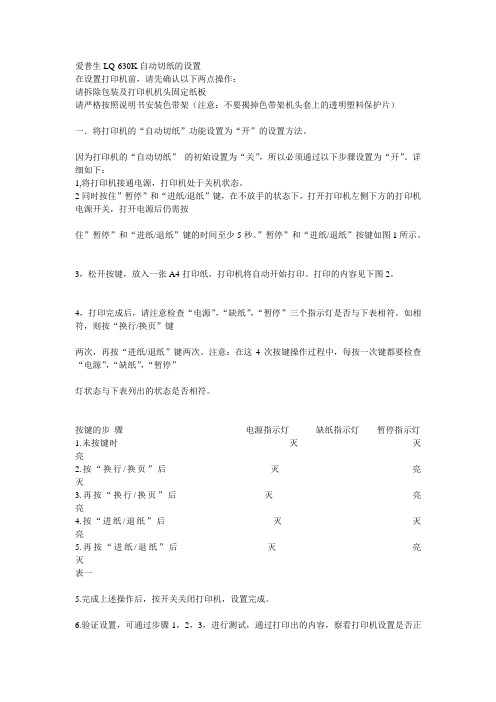
爱普生LQ-630K自动切纸的设置在设置打印机前,请先确认以下两点操作:请拆除包装及打印机机头固定纸板请严格按照说明书安装色带架(注意:不要揭掉色带架机头套上的透明塑料保护片)一.将打印机的“自动切纸”功能设置为“开”的设置方法。
因为打印机的“自动切纸”的初始设置为“关”,所以必须通过以下步骤设置为“开”。
详细如下:1,将打印机接通电源,打印机处于关机状态。
2同时按住”暂停”和“进纸/退纸”键,在不放手的状态下,打开打印机左侧下方的打印机电源开关,打开电源后仍需按住”暂停”和“进纸/退纸”键的时间至少5秒。
”暂停”和“进纸/退纸”按键如图1所示。
3,松开按键,放入一张A4打印纸,打印机将自动开始打印。
打印的内容见下图2。
4,打印完成后,请注意检查“电源”,“缺纸”,“暂停”三个指示灯是否与下表相符。
如相符,则按“换行/换页”键两次,再按“进纸/退纸”键两次。
注意:在这4次按键操作过程中,每按一次键都要检查“电源”,“缺纸”,“暂停”灯状态与下表列出的状态是否相符。
按键的步骤电源指示灯缺纸指示灯暂停指示灯1.未按键时灭灭亮2.按“换行/换页”后灭亮灭3.再按“换行/换页”后灭亮亮4.按“进纸/退纸”后灭灭亮5.再按“进纸/退纸”后灭亮灭表一5.完成上述操作后,按开关关闭打印机,设置完成。
6.验证设置,可通过步骤1,2,3,进行测试,通过打印出的内容,察看打印机设置是否正确。
若打印显示的自动切纸由“关”改为“开”(图1中划红线处),则表示设置正确完成并已存入打印机。
二、打印纸的进纸标尺设置打印纸的进纸标尺设置,请见打印机后面,详细如下面图3和图4所示。
滑动进纸标尺,按照图3虚框2所示位置的边缘线对齐虚框1所示的边缘。
如果已对齐(如图4),则按图示箭头方面扳动浅蓝色固定装置,予以固定。
至此进纸标尺设置完成。
三、打印机驱动的安装此打印机安装过程与普通打印机安装过程基本相同,简述如下:连接打印机和电脑,并打开打印机电源,启动电脑;插入打印机附带的安装光盘:打印机软件EPSON LQ-630K Disc V ol.2.0K。
爱普生LQ-630K针式打印机 怎么加快打印速度

超高速
1.关机,装好打印纸,同时按住“进纸/退纸,暂停”不放开,打开电源。
2.不要放开按键,直至打印出一页当前配置页来,此时可以看到各种配置当前的设置值(按常理只要开始打印应该就可以放开了,但是没有成功,放开就不打印了)。
3.不停地按“换行/换页”键,可以看到三个键对应灯用亮灭闪在不停地组合中,直到出现电源灯灭,缺纸灯和暂停灯闪烁。
4.不停地按“进纸/退纸”,缺纸灯和暂停灯又在不停的组合变换中,直到出现电源灯灭,缺纸灯和暂停灯长亮。
5.关机。
6.5秒钟以后开机,测试打印,速度加快,声音变小了。
Hale Waihona Puke 爱普生LQ-630K针式打印机 怎么加快打印速度
高速
第一步关机,按住进纸键和暂停键开机,打印一张文稿。然后按八下换行键。三下进纸键,关机完成设置。如速度还觉得慢。可以再驱动中降低分辨率。如打印机内容中有表格。速度慢正常。查看安装是否本机驱动。还是安装通用驱动。通用驱动单向打印机速度会慢。安装本机驱动,双向打印机速度会快
- 1、下载文档前请自行甄别文档内容的完整性,平台不提供额外的编辑、内容补充、找答案等附加服务。
- 2、"仅部分预览"的文档,不可在线预览部分如存在完整性等问题,可反馈申请退款(可完整预览的文档不适用该条件!)。
- 3、如文档侵犯您的权益,请联系客服反馈,我们会尽快为您处理(人工客服工作时间:9:00-18:30)。
Epson LQ-630K打印机设置(lq 630k 设置)
2009年12月29日 8:08:55 发布:huangjianbo
学校新买Epson LQ-630K票据打印机,安装后速度奇慢,翻遍说明不知小日本所云(有整咱的嫌疑),只是说可以用控制键进行设置,但具体设置方法没有只言片语。
在网络上搜索打印速度设置,最多的结果是打印纸张设置,看后毫无头绪,只能借助多篇资料,试验多次后得到正解。
(此方法同样适用Epson LQ-630K的其它设置)
Epson LQ-630 打印速度设置图文说明如下,希望对新买此打印机的朋友少走点弯路。
一、打印机进入自检状态(配置状态)
同时按住进纸/退纸和暂停键不放开机,等打印头发出“滴”声后归位,松开按键,打印机会打印出当前配置,并进入配置状态
(630K的打印设置主要通过以上三个键(换行/换页,进纸/退纸,暂停)来完成。
)
二、打印出当前配置表,找到需要调整的项目。
打印出的配置表如下:方框内的高速草体和汉字高速两项默认是关和普通,需要改为高速草体(开)、汉字高速(高速或超高速)。
三、通过改变项目和参数来完成
先说明一下这三个键在配置时的作用:
1、换行/换页:改变设置项
2、进纸/退纸:进入自检时用
3、暂停:调整参数(怎么调整参数,下面会详细介绍)把配置表附上参数好进行说明:
1、当前项目是在第1项:拖纸器的页长
2、需要设置第9项:汉字高速
3、操作方法:按换行/换页键8次,跳到第9项(注意,按键时只是会有响声,不像windows有菜单可以看啊,所以只有自己数着按了几下)
4、如何改变参数呢?答案是按暂停键!参数的状态特别说明,是以三个指示灯(电源、缺纸、暂停)的亮灭组合来表示的,具体如下:
电源灭 | 缺纸灭 | 暂停亮:默认值
电源灭 | 缺纸亮 | 暂停灭:高速
电源亮 | 缺纸亮| 暂停灭:超高速(据说对打印头有损伤,没长期试过,实际实验高速已经很快了)
5、按暂停键可以依次改变当前参数状态
四、设置完成,关机,重新开机即可(也可重新进入设置状态打印出当前配置表
看盾参数是否已改变)
特别提示:关机后,重新开机要有5秒以上的间隔时间,否则,据小日本提示容易损伤打印机。
打完收工!。
